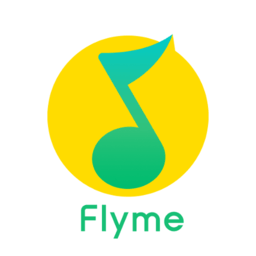解读'scannow'的含义
scannow是什么意思?

在日常生活中,我们难免会遇到电脑系统出现问题的情况,比如系统不稳定、应用程序崩溃或启动失败等。这时,我们可能会听到一个术语——“scannow”。那么,scannow到底是什么意思呢?本文将为您详细介绍scannow的含义、作用以及如何使用它来解决电脑系统中的问题。
一、scannow的基本概念
scannow是Windows操作系统中系统文件扫描工具(System File Checker,简称SFC)的命令行命令。SFC是Microsoft内置的一个实用工具,旨在检查并维护系统文件的完整性。通过执行scannow命令,SFC可以扫描所有受保护的系统文件,并与存储在Windows安装源(如安装光盘或系统文件备份)中的原始文件进行比较。如果发现任何损坏或丢失的系统文件,SFC会尝试自动修复这些文件,以确保系统的稳定性和正常运行。
二、scannow的作用
1. 系统文件修复:scannow的主要作用是检查和修复损坏或丢失的系统文件。系统文件是Windows操作系统运行所必需的关键组件,如果这些文件受损或丢失,可能会导致系统不稳定、应用程序崩溃或启动失败等问题。通过scannow命令,可以轻松地找到并修复这些损坏的系统文件,从而恢复系统的正常运行。
2. 提高系统稳定性:由于scannow能够修复损坏的系统文件,因此它可以提高系统的稳定性。系统文件的完整性对于系统的正常运行至关重要,而scannow正是确保这些文件完整性的重要工具。通过定期运行scannow命令,可以及时发现并修复潜在的问题,从而避免系统崩溃或数据丢失等严重后果。
3. 辅助故障排查:当电脑系统出现问题时,使用scannow命令可以帮助用户快速定位问题所在。通过扫描系统文件并修复损坏的部分,scannow可以排除由系统文件损坏引起的故障,从而为用户提供更清晰的故障排查方向。
三、如何使用scannow命令
使用scannow命令非常简单,只需要按照以下步骤操作即可:
1. 打开命令提示符:首先,您需要打开命令提示符。在Windows系统中,您可以通过按下Win+R键打开“运行”对话框,然后输入“cmd”并按回车键来打开命令提示符。
2. 运行sfc /scannow命令:在命令提示符窗口中,输入“sfc /scannow”并按回车键。此时,系统文件检查器将开始扫描所有受保护的系统文件,并与存储在Windows安装源中的原始文件进行比较。
3. 等待扫描完成:扫描过程可能需要一些时间,具体取决于您的系统配置和文件数量。在扫描过程中,您可以看到进度条和扫描的详细信息。请耐心等待扫描完成。
4. 查看扫描结果:扫描完成后,系统文件检查器将显示扫描结果。如果发现了损坏或丢失的系统文件,SFC将尝试自动修复这些文件。修复完成后,您可能需要重新启动计算机以使更改生效。
四、scannow命令的常见问题和解决方案
尽管scannow命令是修复系统文件的有效工具,但在使用过程中可能会遇到一些问题。以下是一些常见的问题及其解决方案:
1. 扫描失败:有时,扫描可能会失败并显示错误消息。这可能是由于系统文件损坏严重或Windows安装源不可用等原因造成的。在这种情况下,您可以尝试使用Windows安装介质进行修复或联系Microsoft支持团队以获取帮助。
2. 扫描速度慢:扫描速度可能会受到系统配置和文件数量的影响。如果您的系统配置较低或文件数量较多,扫描速度可能会较慢。为了加快扫描速度,您可以尝试关闭不必要的程序和服务,以释放系统资源。
3. 修复失败:在某些情况下,SFC可能无法修复损坏的系统文件。这可能是由于损坏的文件太多或Windows安装源中的文件也已损坏等原因造成的。在这种情况下,您可以尝试使用其他工具(如DISM)来修复系统文件或进行系统还原。
五、scannow命令的替代和辅助工具
除了scannow命令外,还有其他一些工具可以作为替代或辅助工具来检查和修复系统文件:
1. DISM工具:DISM(Deployment Image Servicing and Management)是一个用于部署、服务和管理的工具,它可以用于修复Windows镜像文件。通过使用DISM工具,您可以检查和修复系统文件的完整性,并解决一些由系统文件损坏引起的问题。
2. 系统还原:系统还原是一个Windows内置的功能,它可以帮助您将计算机恢复到以前的状态。如果您在系统出现问题之前创建了一个还原点,那么您可以使用系统还原来恢复系统并修复损坏的系统文件。
3. 第三方系统修复工具:除了Windows内置的工具外,还有一些第三方系统修复工具也可以用于检查和修复系统文件。这些工具通常具有更强大的功能和更直观的用户界面,可以帮助您更快地找到并修复问题。但请注意,使用第三方工具时需要谨慎选择可靠的工具,并确保其来源的安全性。
六、注意事项
1. 定期运行scannow命令:为了确保系统的稳定性和正常运行,建议您定期运行scannow命令以检查和修复系统文件。这可以帮助您及时发现并解决问题,避免系统崩溃或数据丢失等严重后果。
2. 备份重要数据:在执行任何系统修复操作之前,请务必备份您的重要数据。这可以防止在修复过程中意外丢失数据,并确保您的数据安全。
3. 谨慎使用第三方工具:虽然第三方系统修复工具可能具有更强大的功能和更直观的用户界面,但在使用这些工具时需要谨慎选择可靠的工具,并确保其来源的安全性。避免使用未知来源的工具,以防止恶意软件感染或数据泄露等问题。
综上所述,scannow是Windows操作系统中用于检查和修复系统文件的重要工具。通过了解scannow的含义、作用以及如何使用它来解决电脑系统中的问题,我们可以更好地维护系统的稳定性和正常运行。希望本文能够为您提供有用的信息和帮助。
- 上一篇: 探索“厚雪”与“深雪”的奇妙差异!
- 下一篇: 揭秘:Bingo的真正含义是什么?
新锐游戏抢先玩
游戏攻略帮助你
更多+-
04/28
-
04/28
-
04/28
-
04/28
-
04/28